-
![]()
Jacinta
"Obrigada por ler meus artigos. Espero que meus artigos possam ajudá-lo a resolver seus problemas de forma fácil e eficaz."…Leia mais -
![]()
Rita
"Espero que minha experiência com tecnologia possa ajudá-lo a resolver a maioria dos problemas do seu Windows, Mac e smartphone."…Leia mais -
![]()
Leonardo
"Obrigado por ler meus artigos, queridos leitores. Sempre me dá uma grande sensação de realização quando meus escritos realmente ajudam. Espero que gostem de sua estadia no EaseUS e tenham um bom dia."…Leia mais
Índice da Página
0 Visualizações
Dicas rápidas
▶️Para usar o Clownfish Voice Changer, baixe e instale o aplicativo e configure seu microfone preferido em " Configuração " > " Integração do Sistema ". Por fim, clique com o botão direito no ícone do Clownfish na bandeja do sistema, selecione “ Definir trocador de voz ” e escolha seu efeito de voz.
Clownfish Voice Changer é um aplicativo versátil que permite modificar sua voz em tempo real, tornando-o uma escolha popular para jogadores, streamers e qualquer pessoa que queira adicionar um toque divertido aos seus bate-papos por voz.
Quer você queira soar como um robô ou um alienígena ou até mesmo imitar gêneros diferentes, Clownfish oferece uma ampla gama de efeitos de voz para você escolher. Este guia orientará você nas etapas para baixar, instalar e usar efetivamente o Clownfish Voice Changer em seu dispositivo, garantindo que você aproveite ao máximo esta ferramenta divertida. Vamos mergulhar e transformar sua voz!
O que é o trocador de voz do peixe-palhaço
Clownfish Voice Changer é um software e extensão gratuito em tempo real que funciona em vários sistemas, incluindo Windows, macOS, Android e iOS. Ele permite que os usuários alterem suas vozes em diversas plataformas, como Skype, Discord, TeamSpeak, Steam, ooVoo e muito mais.
O trocador de voz em tempo real oferece uma dúzia de efeitos de voz para streamers, jogadores e qualquer pessoa que queira adicionar um pouco de diversão às comunicações de voz. Os usuários podem soar como uma menina , um bebê, um robô ou um alienígena. E, claro, eles podem criar seu próprio tom de voz ou misturar duas vozes.
Inclui um reprodutor de música e um reprodutor de som para gerenciar e reproduzir sons. O trocador de voz feminino também suporta plug-ins VST. O assistente de voz incorporado converte texto em fala usando diferentes vozes.
Ele funciona interceptando a entrada de áudio do seu microfone e aplicando vários efeitos de voz em tempo real antes que o som chegue ao seu software de comunicação de voz, como Skype ou Discord.
Características principais
- Fornece dezenas de efeitos de voz.
- Música incorporada e reprodutor de som.
- Suporte a plug-ins VST para ajuste de áudio.
- Clone a voz que você deseja.
- Suporta conversão de voz de texto para fala.
- Permita que os usuários ajustem e criem tons de voz personalizados.
| ⭕ Prós | ❌ Contras |
|---|---|
|
|
O trocador de voz Clownfish é seguro? Obtenha resposta aqui
Se a pergunta O trocador de voz do peixe-palhaço é seguro incomoda você, este artigo discute todos os detalhes de segurança junto com desempenho, prós, contras e processo de instalação.
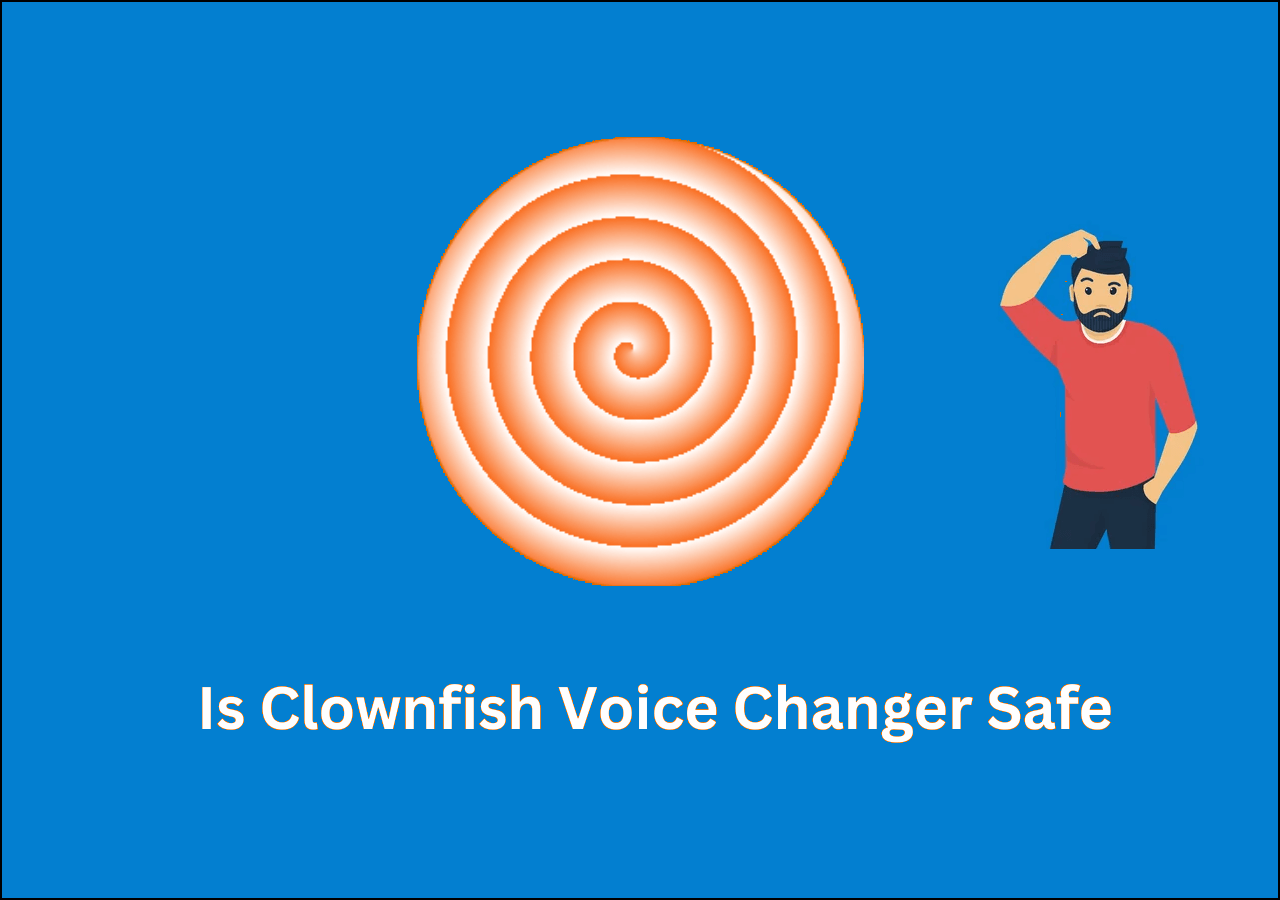
Como usar o trocador de voz Clownfish
- Sistema operacional: Windows Vista /7 /8/8.1/10/11, Mac, Android, iOS
- Microfone: microfone de 3,5 mm conectado ao seu PC
- Versão: versão 1.81 mais recente do trocador de voz Clownfish
No Windows
Passo 1. Baixe e instaleo trocador de voz Clownfish . Execute o arquivo exe baixado e siga o assistente.

Passo 2. Instale seu microfone preferido.
Pesquise o trocador de voz Clownfish e clique nele. Vá em “ Configuração ” > “ Integração do Sistema ” para o microfone desejado.
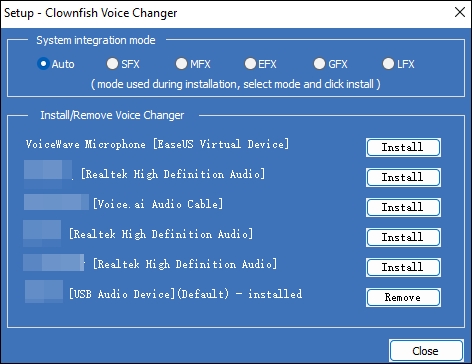
Etapa 3. Defina o trocador de voz.
Clique com o botão direito na ferramenta na bandeja do sistema, selecione “ Definir trocador de voz ” e escolha seu efeito de voz. Você pode alterar o tom e o efeito do microfone de cada voz ou clicar em ➡para mixar seus efeitos. Se você não quiser a voz, pressione " Limpar efeito ". Clique em " Ativar " para ativar o trocador de voz.
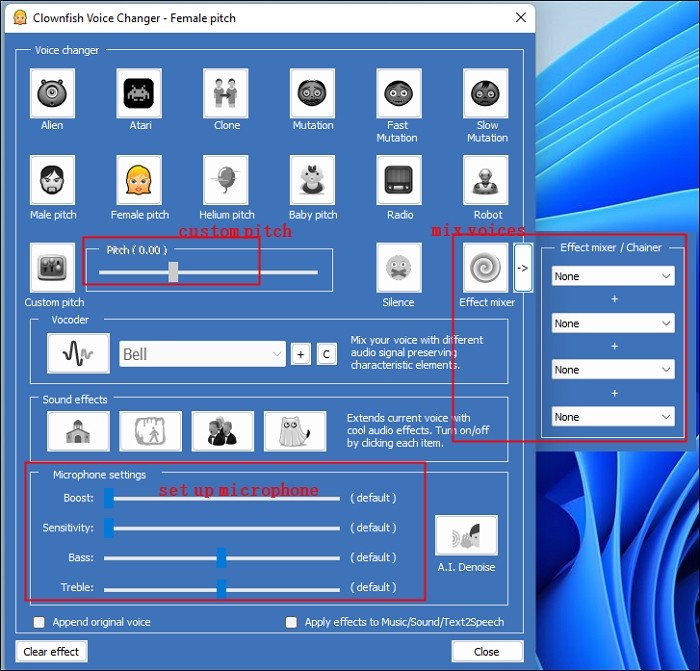
Passo 4. Para ouvir sua voz, ative " Ouvir microfone ".
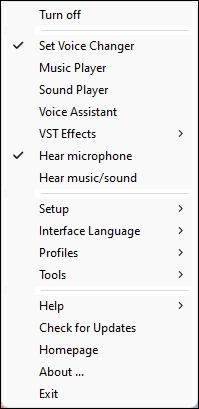
Passo 5. Ative " Ouvir música/som " e abra o reprodutor de música para adicionar sua música.
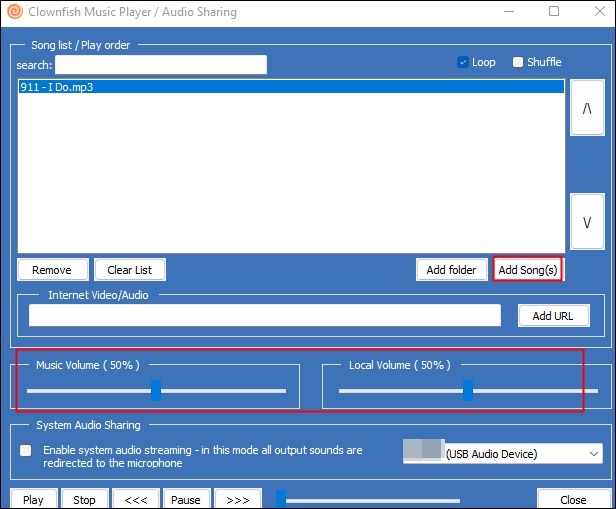
Você pode adicionar seu som ao reprodutor de som.
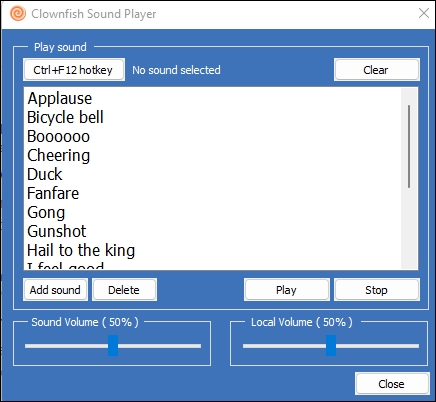
Etapa 6. Clique em " Assistente de Voz ", selecione o idioma e a velocidade de fala, então você pode inserir o texto para transformá-lo em voz.
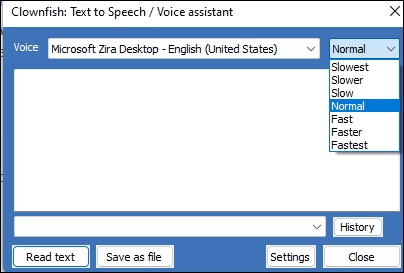
Etapa 7. Para usar plug-ins VST. Clique em “ Efeitos VST ” > “ Adicionar efeitos VST ”.
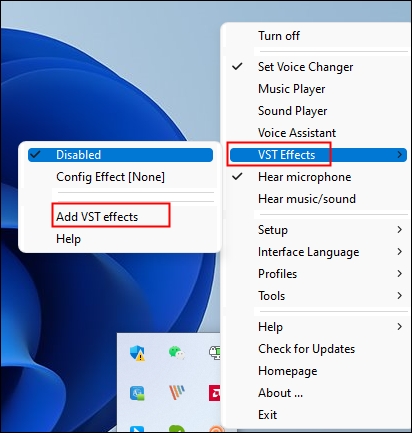
Role a página da web para baixar os plug-ins VST.
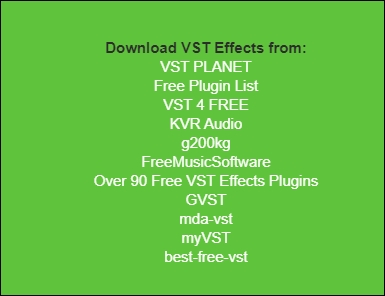
Extraia o pacote baixado.
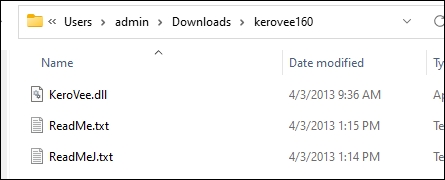
Copie o arquivo *.dll para a pasta de instalação do Clownfish (C:\Program Files\Clownfish\vst\).
Reinicie o Clownfish e ative o efeito recém-adicionado.
No Chromebook e Mac
Isso se aplica apenas a aplicativos da web dentro do navegador.
Passo 1. Pesquise Clownfish Voice Changer na Chrome Web Store e adicione-o ao seu navegador.
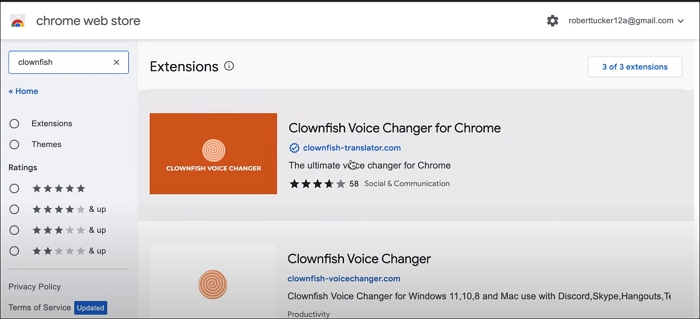
Passo 2. Tomemos o Discord como exemplo. Abra o aplicativo da web Discord. Clique no ícone da extensão e ative o Clownfish Voice Changer.
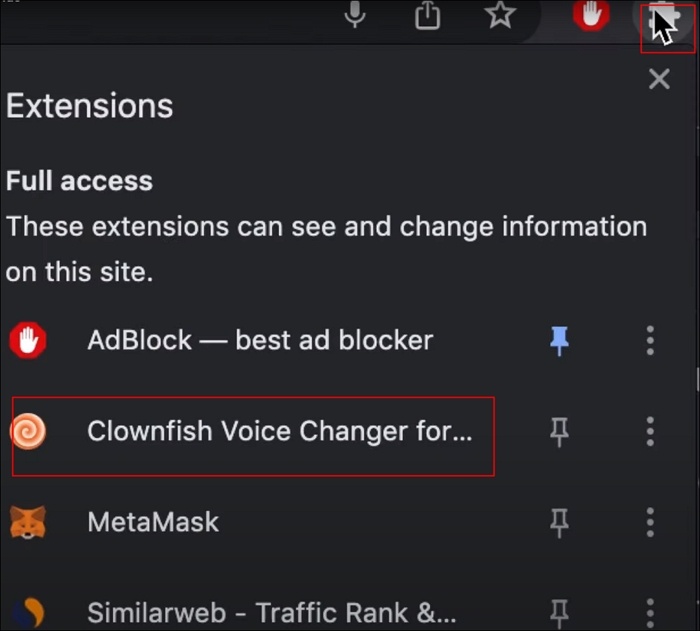
Passo 3. Habilite o efeito de voz desejado e fale agora. Atualize/recarregue o Chrome se não funcionar.
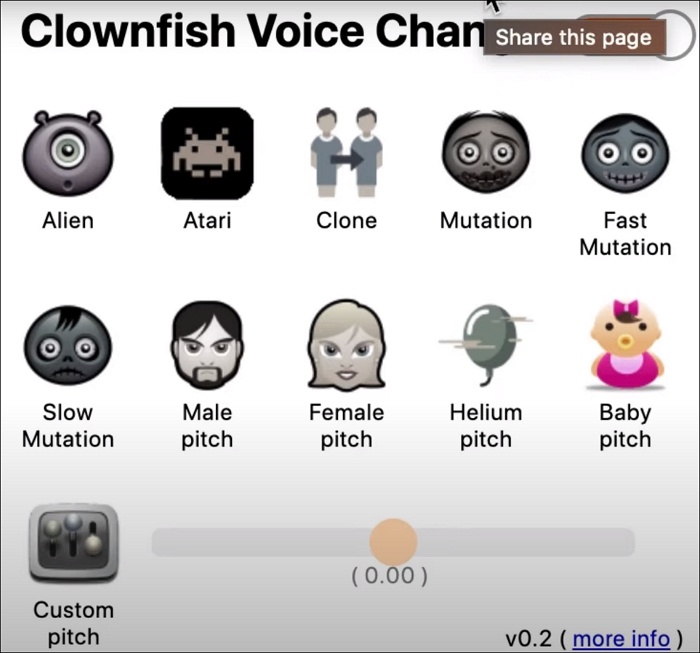
Como usar o Clownfish Voice Changer em diferentes plataformas
Como usamos o trocador de voz em diferentes jogos e aplicativos?
No PS4/PS5
Passo 1. Baixe o PS Remote Play PC/Mac e o Clownfish Voice Changer.
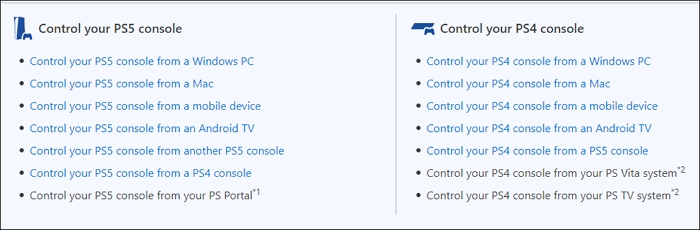
Passo 2. Abra o trocador de voz e instale seu microfone.
Etapa 3. Conecte seu controlador PS ao dispositivo ou use Bluetooth para conectar seu PS ao jogo remoto. Escolha seu modificador de voz e ative o som do microfone no jogo remoto PS.
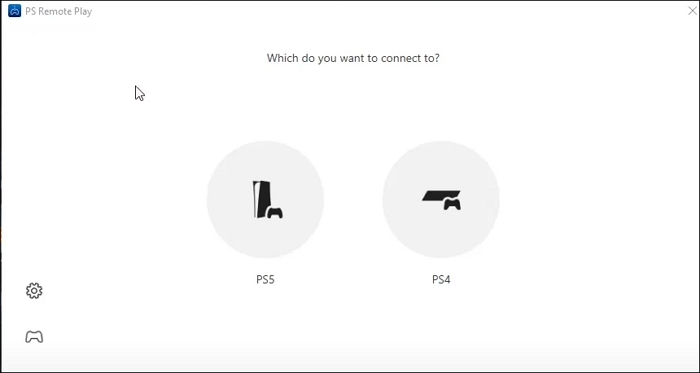
No Xbox
- Requisitos: Windows 10 ou posterior.
Passo 1. Instale o Clownfish Voice Changer e abra o aplicativo Xbox.
Passo 2. Pressione as três linhas e clique em “ Conexão ” e ligue seu Xbox. Pressione " Transmitir ".

Passo 3. Se você não estiver usando o computador como tela, mude o microfone para baixo. Selecione o efeito de voz e fale através do computador.

No Roblox/Fortnite/Valorant
Passo 1. Baixe o modificador de voz e escolha o microfone.
Passo 2. Abra Roblox/Fortnite em seu PC. Inicie o jogo desejado. Clique no ícone.
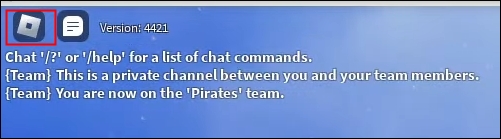
Clique em “ Configurações ” e defina o dispositivo de entrada como o mesmo microfone que você selecionou para o Peixe-Palhaço. Escolha o efeito de voz no trocador de voz e fale no jogo.
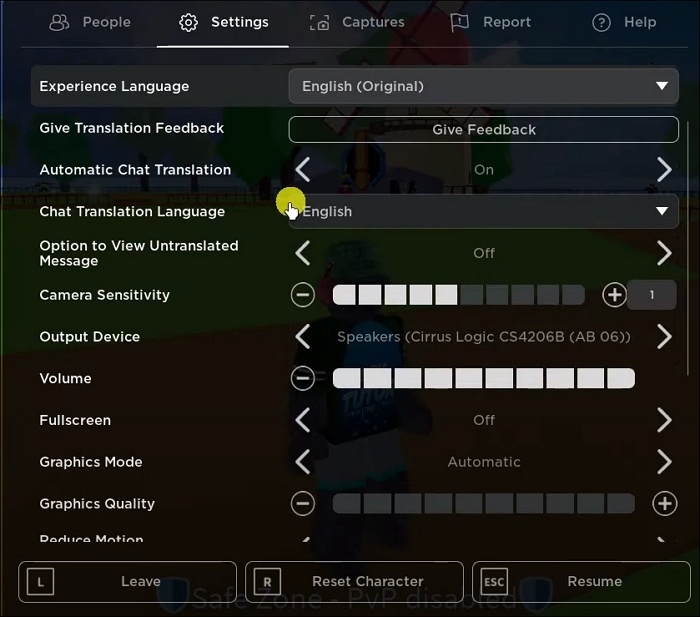
Em discórdia
Baixe Clownfish Voice Changer e instale seu microfone. Abra seu aplicativo Discord e vá para " Configurações " > " Voz e Vídeo " e defina o dispositivo de entrada para o mesmo microfone que você escolheu no Clownfish Voice Changer.
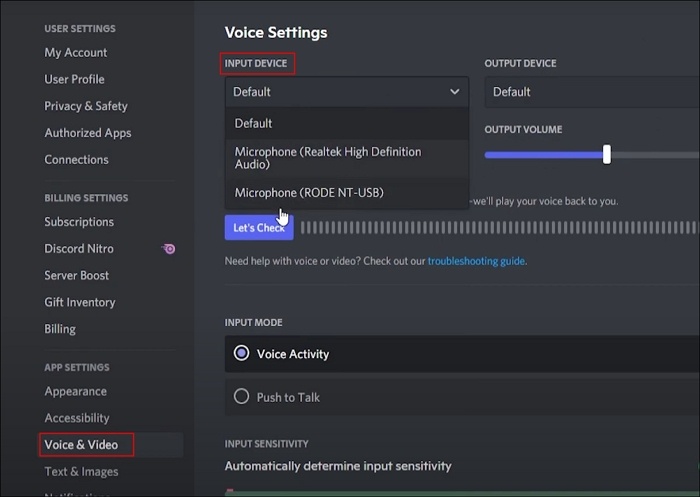
No Google Meet no Android
Pesquise a extensão Clownfish Voice Changer na Chrome Web Store. Adicione-o ao seu Chrome. Ative o trocador de voz e fale no Google Meet.
Se você achou este guia útil, compartilhe-o com seus amigos e colegas jogadores para que eles também possam se divertir com a modificação de voz!
A melhor alternativa para o trocador de voz do peixe-palhaço
EaseUS VoiceWave é a melhor alternativa do Windows ao Clownfish Voice Changer, suportando mais de 200 efeitos de voz e mais de 300 placas de som em mais de 1.000 jogos e mais de 1.000 aplicativos de mensagens. Basicamente, você pode usá-lo em qualquer plataforma com microfone. Apoiado pelo algoritmo de IA aprimorado e conversão RVC, o trocador de voz RVC é fácil de usar e altamente eficaz.
Para cada voz, você pode personalizar seu volume, tom e timbre exclusivos ou adicionar efeitos sonoros como plano de fundo. Você também pode fazer upload de seus próprios efeitos de voz e mesa de som para tornar as coisas mais interessantes.
Características principais
- Suporta mais de 200 vozes e mais de 300 placas de som.
- Funciona com milhares de plataformas.
- Venha com modelos de IA recém-adicionados.
- Trocador de voz em tempo real fácil e compatível.
Como usar o EaseUS VoiceWave no Discord.
Passo 1. Abra o EaseUS VoiceWave e configure seu microfone.
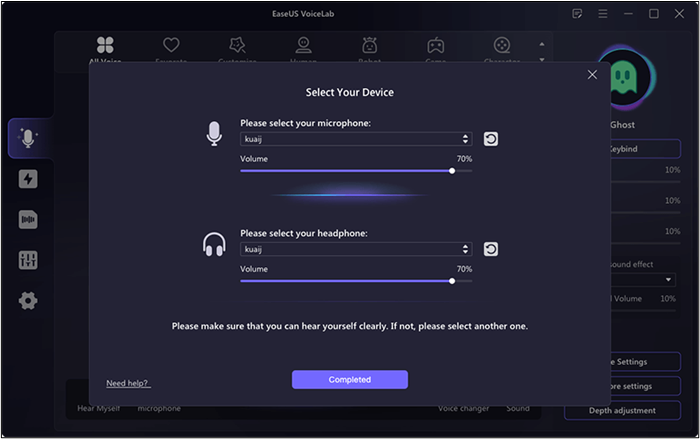
Passo 2. Abra o Discord, vá para " Configurações " > " Vídeo e Áudio " e selecione o microfone VoiceWave como dispositivo de entrada.

Passo 3. Volte ao VoiceWave para escolher sua voz preferida e falar no Discord.

Empacotando
Usar o Clownfish Voice Changer pode adicionar uma dimensão totalmente nova aos seus bate-papos por voz, esteja você jogando, fazendo streaming ou apenas se divertindo com os amigos. Esta ferramenta versátil permite modificar sua voz em tempo real, oferecendo uma ampla gama de efeitos e opções de personalização. Seguindo as etapas descritas neste guia, você pode facilmente baixar, instalar e usar o Clownfish Voice Changer em várias plataformas, incluindo Windows, Mac, PS4 e muito mais.
Se você encontrar algum problema ou descobrir que o Clownfish Voice Changer não atende às suas necessidades, considere experimentar o EaseUS VoiceWave. Esta alternativa oferece mais de 200 efeitos de voz e 300 placas de som, suporta inúmeras plataformas e apresenta um algoritmo de IA aprimorado para desempenho superior.
Perguntas frequentes sobre como usar o trocador de voz Clownfish
1. Como se ouvir no trocador de voz Clownfish?
Vá para a barra de tarefas, clique com o botão direito no trocador de voz Clownfish e selecione “ Ouvir microfone ”.
2. O trocador de voz Clownfish é gratuito?
Sim, o trocador de voz Clownfish é totalmente gratuito.
3. O trocador de voz Clownfish é seguro?
Não, o Clownfish mexeria nas configurações de áudio e diminuiria o volume do microfone.
4. Por que o trocador de voz Clownfish não funciona?
Esse problema provavelmente ocorre devido ao uso de uma versão desatualizada do aplicativo, plataformas não suportadas ou microfone incompatível. Para resolver o problema, certifique-se de que as configurações do microfone e do alto-falante estejam corretas, atualize o aplicativo, verifique a compatibilidade do microfone ou considere encontrar uma alternativa confiável.




